개요
화면 우측 상단의 데이터 카탈로그 설정을 클릭하면 표시됩니다.
데이터 카탈로그 설정에서는 데이터 카탈로그와 관련된 다양한 설정을 할 수 있습니다.
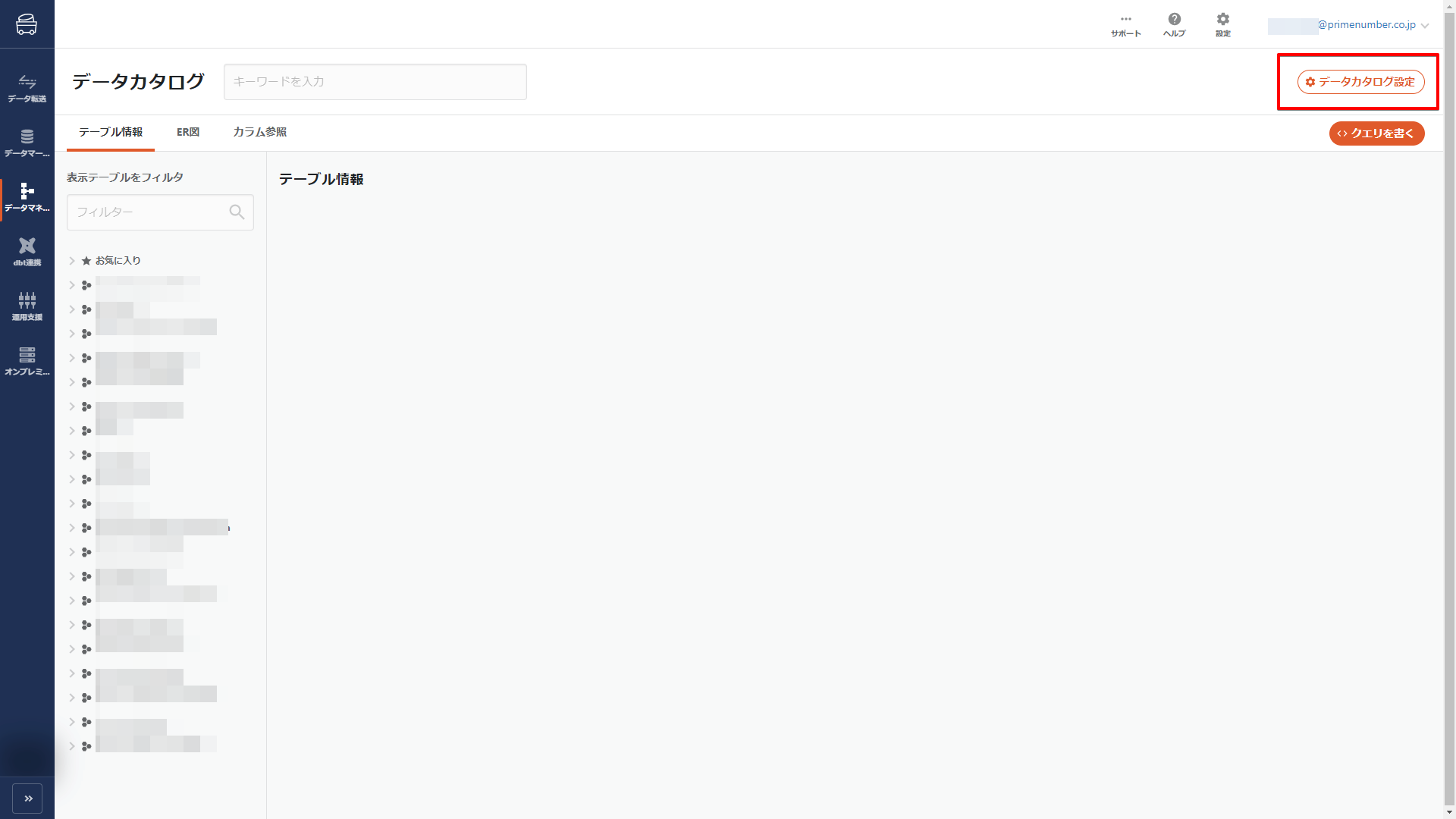
TROCCO 기본 메타데이터 설정
컬럼 정보에 표시할 필드를 설정합니다.
기본 설정은 다음과 같습니다.
- 논리적 이름: 표시하기
- 설명: 표시하지 않음
사용자 정의 메타데이터 템플릿
사용자 정의 메타데이터로 입력할 필드를 테이블 컬럼별로 설정합니다.
- 사용자 정의 메타데이터용 템플릿은 테이블/컬럼당 1개만 생성할 수 있습니다.
- 템플릿에 추가된 필드는 나중에 삭제할 수 없습니다.
- 필수 입력으로 설정한 필드는 나중에 필수로 설정한 필드는 나중에 필수화를 해제할 수 없습니다.
| 품목명 | 필수 | 비고 |
|---|---|---|
| 템플릿 이름 | ✓ | 템플릿 이름을 입력합니다. |
| 템플릿 유형 | ✓ | 테이블 또는 컬럼 중 하나를 선택합니다. |
| 필드명 | ✓ | 필드 이름을 입력합니다. |
| 팁 | ----------------------------------------------------------------------------------------------. | 필드에 대한 힌트를 입력할 수 있습니다. 이 항목에 입력한 내용은 사용자 정의 메타데이터 입력 화면에서 확인할 수 있습니다. |
| 데이터 유형 | ✓ | 다음 중 하나를 선택합니다.StringText(Markdown)IntegerBooleanString 또는 Text(Markdown) 타입으로 입력된 문자열은 테이블 컬럼 검색에서 검색 대상 문자열이 됩니다. |
| 입력 필수화하기 | ----------------------------------------------------------------------------------------------. | 이 항목을 활성화하면 사용자 정의 메타데이터 편집 시 해당 필드 값을 입력하지 않으면 저장할 수 없습니다. 본 항목은 추후 변경이 불가능합니다. |
메타데이터 가져오기
CSV 파일을 사용하여 기본 메타데이터 값을 가져올 수 있습니다.
또한, 가져오기 결과는 화면 하단의 가져오기 이력에서 확인할 수 있습니다.
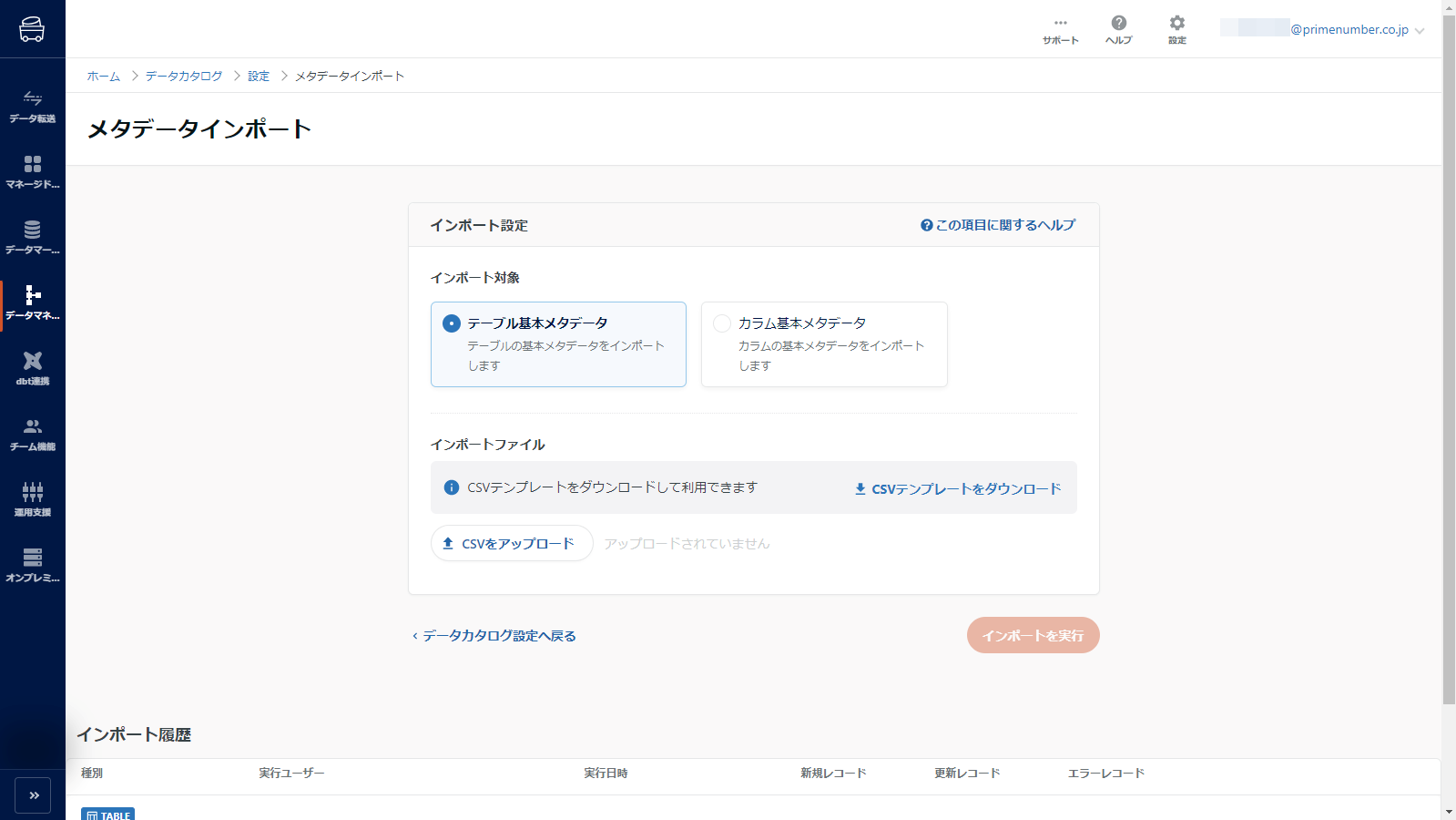
메타데이터 가져오기 제약
CSV 파일을 이용한 메타데이터 가져오기는 기본 메타데이터만 지원합니다.
다른 메타데이터 가져오기는 지원하지 않습니다.
UTF-8을 권장합니다.
UTF-8 이외의 문자 코드의 경우 일부 문자를 읽지 못할 수 있습니다.
업로드할 수 있는 CSV 파일의 파일 크기는 최대 100MB입니다.
이미 메타데이터 값이 입력되어 있는 경우, 가져온 값은 기존 값을 덮어씁니다.
CSV 파일 형식
CSV 템플릿 다운로드를 클릭하세요.
다운로드한 CSV 파일을 적절히 편집하여 업로드 및 가져오기를 수행하십시오.
첫 번째 줄에 필드명이 입력된 상태의 CSV가 다운로드됩니다.
2번째 줄 이후부터는 적절히 메타데이터를 입력해 주세요.
CSV 파일의 구성은 사용 중인 데이터 저장소와 가져오는 테이블 또는 컬럼에 따라 달라질 수 있습니다.
아래에서는 데이터 저장소별 CSV 파일 구성을 설명합니다.
BigQuery 데이터 저장소를 사용하는 경우
CSV 파일의 첫 번째 줄에 아래 내용을 입력하세요.
- 테이블 기본 메타데이터
project_id,dataset_id,table_id,logical_name,description
- 컬럼 기본 메타데이터
project_id,dataset_id,table_id,column_id,logical_name,description
CSV 파일의 두 번째 줄부터는 아래 표를 참고하여 입력해 주세요.
| 칼럼명 | 필수 | 입력할 정보 |
|---|---|---|
project_id |
✓ | 프로젝트명 |
dataset_id |
✓ | 데이터 세트 이름 |
table_id |
✓ | 테이블명 |
column_id |
✓* | 테이블에 연결된 컬럼 이름 컬럼 기본 메타데이터 가져오기 시에만 필수입니다. |
logical_name |
----------------------------------------------------------------------------------------------. | 논리적 이름 필드에 입력할 값 |
설명 |
----------------------------------------------------------------------------------------------. | 설명 필드에 입력할 값 |
Snowflake 데이터스토어를 사용하는 경우
CSV 파일의 첫 번째 줄에 아래 내용을 입력하세요.
- 테이블 기본 메타데이터
database_name, schema_name, table_name, logical_name, description
- 컬럼 기본 메타데이터
database_name,schema_name,table_name,column_name,logical_name,description
CSV 파일의 두 번째 줄부터는 아래 표를 참고하여 입력해 주세요.
| 칼럼명 | 필수 | 입력할 정보 |
|---|---|---|
database_name |
✓ | 데이터베이스 이름 |
schema_name |
✓ | 스키마 이름 |
table_name |
✓ | 테이블명 |
column_name |
✓* | 테이블에 연결된 컬럼 이름 컬럼 기본 메타데이터 가져오기 시에만 필수입니다. |
logical_name |
----------------------------------------------------------------------------------------------. | 논리적 이름 필드에 입력할 값 |
설명 |
----------------------------------------------------------------------------------------------. | 설명 필드에 입력할 값 |
다음은 BigQuery 데이터 저장소의 테이블 기본 메타데이터를 가져올 때 사용하는 CSV 파일의 예시입니다.
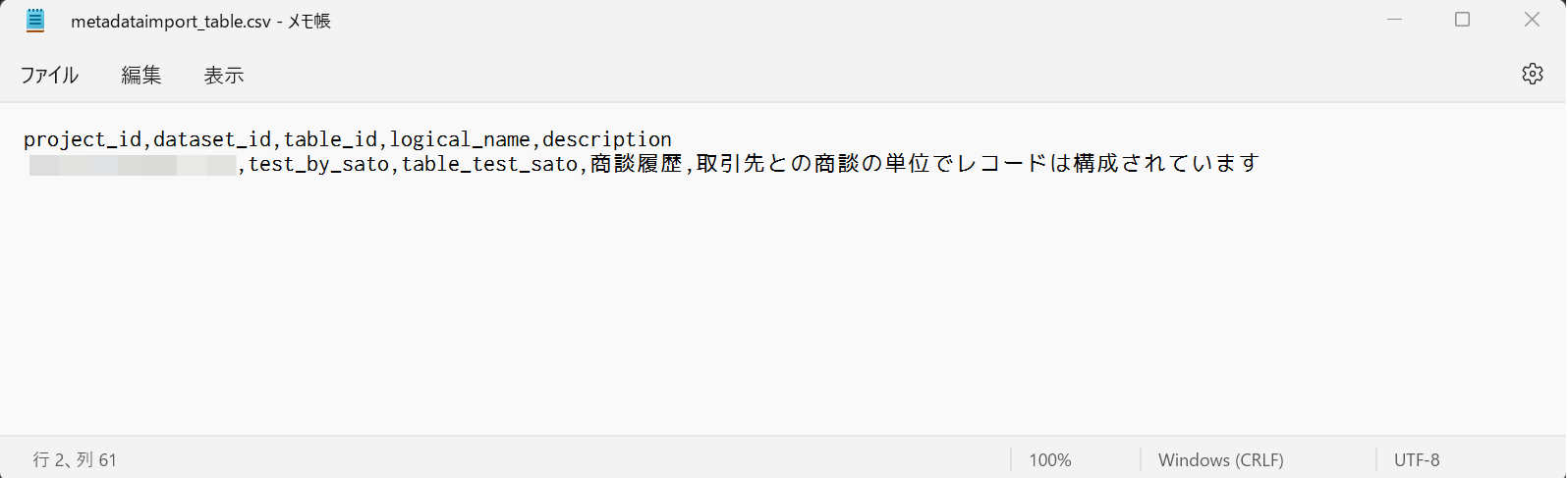
가져오기 실패한 경우
가져오기 기록의****오류 로그 보기를 클릭하여 오류의 원인을 확인합니다.
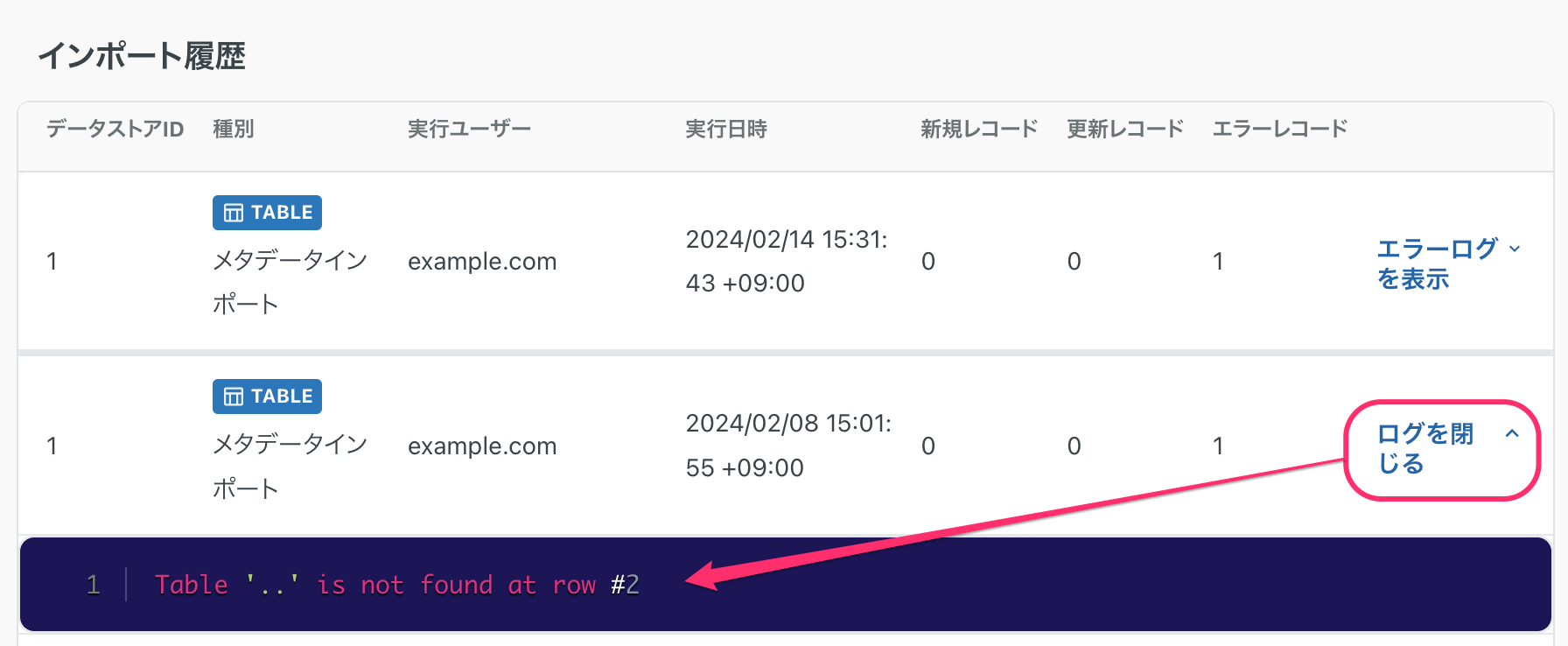
데이터 저장소 연계 관리
데이터 저장소 연계 관리를 참조하세요.